蓝屏代码0x0000015D代表"SOC_SUBSYSTEM_FAILURE_LIVEDUMP",这意味着发生了一个系统级别的错误,导致 SOC(System on a Chip,片上系统)子系统失败,并进行了实时转储(livedump)。这种类型的蓝屏错误通常与芯片组或硬件故障相关。

确保Windows操作系统和相关驱动程序都是最新版本,打开Windows更新设置,并检查是否有可用的更新。
打开命令提示符,并以管理员身份运行"mdsched.exe"命令,该工具将检查并修复内存问题。
确保你的Windows操作系统已经更新到最新的版本,打开设置->更新和安全->Windows更新,检查是否有可用的更新。
1、首先你的电脑必须下载与完成安装完成快快蓝屏修复助手。如果你还没有安装点击下方链接下载。
下载地址:>>>快快蓝屏修复助手<<<
提示:安装路径不要选择C盘,避免产生问题造成损失。
2、找到你电脑中的快快蓝屏修复助手,点击进入。看到首页后,点击首页一键扫描按钮开始扫描。等待几分钟,就能获取你急切想要的结果。
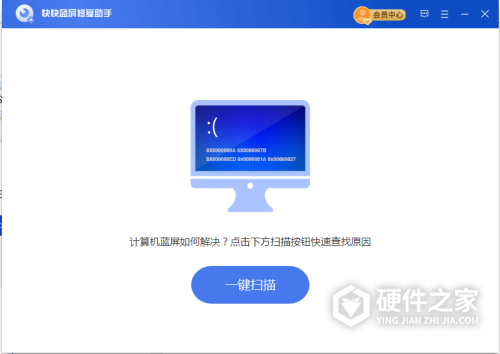
3、扫描完成后会显示电脑的所有蓝屏记录以及蓝屏的详细信息。
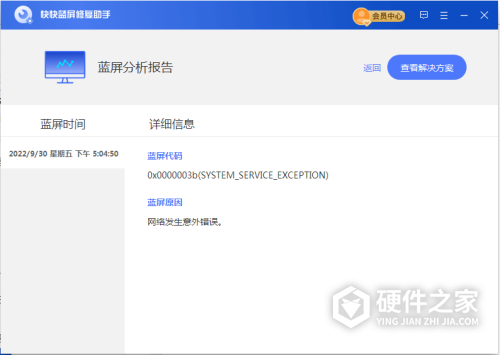
4、解决方案页面显示了导致该次蓝屏的具体原因和解决方案,点击右上角的一键修复进行修复。
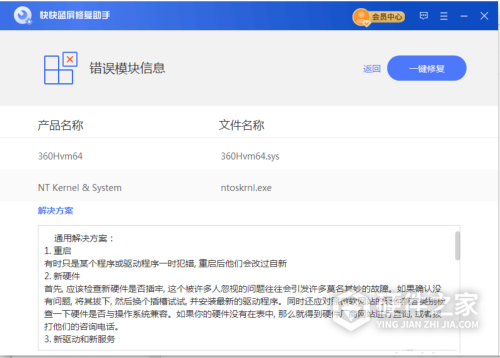
5、切记,当修复完成之后我们还是需要重新启动计算机的。毕竟一切修复的结果,需要重新后,才能被系统认可。
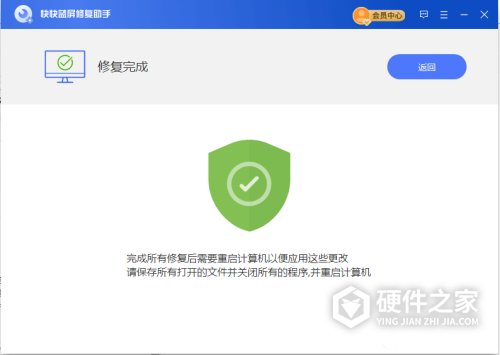
当你完成重启后,你电脑的蓝屏问题已经基本解决了。相信小编,不要急需卸载快快蓝屏修复助手。毕竟它强大的功能是你未来的一个保障,可以随时随地为你服务,让你再次遇到蓝屏问题不在抓狂。
SOC_SUBSYSTEM_FAILURE_LIVEDUMP实时转储的值为 0x0000015D。 这表示芯片上的系统 (SoC) 子系统遇到严重故障,并捕获了实时内核转储。 在这种情况下,SoC 子系统不会生成 bug 检查。
(此代码永远不会用于实际 bug 检查;它用于标识实时转储。)
0x14B SOC_SUBSYSTEM_FAILURE参数进行 Bug 检查
| 参数 | 说明 |
|---|---|
1 |
SOC_SUBSYSTEM_FAILURE_DETAILS结构的地址。 |
2 |
保留。 |
3 |
保留。 |
4 |
可选。 供应商提供的数据块的地址。 |
!analyze 调试扩展显示有关 bug 检查的信息,并有助于确定根本原因 。
使用提供的 nt!SOC_SUBSYSTEM_FAILURE_DETAILS结构,使用 dt 命令和 Arg1 提供的地址转储故障数据。
2: kd> dt nt!SOC_SUBSYSTEM_FAILURE_DETAILS 9aa8d630
+0x000 SubsysType : 1 ( SOC_SUBSYS_AUDIO_DSP )
+0x008 FirmwareVersion : 0
+0x010 HardwareVersion : 0
+0x018 UnifiedFailureRegionSize : 0x24
+0x01c UnifiedFailureRegion : [1] "F"
与 SoC 供应商合作以进一步分析数据,包括可选供应商提供的常规用途数据块。
可能需要使用 k、kb、kc、kd、kp、kP、kv (Display Stack Backtrace) 命令来检查堆栈跟踪。 可以指定处理器编号来检查所有处理器上的堆栈。
还可以在导致此停止代码的代码中设置断点,并尝试单步执行错误代码。
使用 Windows 调试器 (WinDbg) 进行故障转储分析
如果你没有能力使用 Windows 调试器来解决此问题,则可以使用一些基本的故障排除技术。
在系统登录事件查看器中查看其他错误消息,这些错误消息可能有助于识别导致此 bug 的设备或驱动程序检查。
如果驱动程序标识在错误检查消息中,禁用该驱动程序或咨询驱动程序更新的制造商。
你可尝试运行系统制造商提供的硬件诊断。
有关其他常规故障排除信息,请参阅 蓝屏数据。
最低受支持的客户端 |
Windows 8 |
最低受支持的服务器 |
Windows Server 2012 |
内核实时转储代码引用
Bug 检查代码参考